Golang インストール チュートリアル: 詳細な手順の概要

Golang インストール チュートリアル: 一目でわかる詳細な手順
クラウド コンピューティング、ビッグ データ、人工知能、その他のテクノロジの急速な発展に伴い、プログラミング言語も常に変化し、更新されます。その中でも、Golang は効率的で簡潔かつ高速なプログラミング言語として開発者に好まれています。この記事では、Golang をすぐに学習して使用できるように、さまざまなオペレーティング システムに Golang をインストールする方法を紹介します。
ステップ 1: Golang のダウンロード
まず、公式 Web サイト https://golang.org/ から Golang の最新バージョンをダウンロードする必要があります。オペレーティング システムに応じて、対応するインストール パッケージを選択してください。Golang は、Windows、MacOS、およびさまざまな Linux ディストリビューションをサポートしています。ダウンロード ボタンをクリックし、ダウンロードが完了するまで待ちます。
ステップ 2: Golang をインストールする
- Windows システムのインストール手順:
ダウンロードしたインストール パッケージをダブルクリックし、[次のように] をクリックします。 「次へ」を選択してインストールするように求められます。インストール プロセス中に、Golang のインストール パスを選択できます。デフォルトでは、C ドライブのルート ディレクトリにある C:Go ディレクトリです。インストールが完了したら、環境変数を構成する必要があります。
[コントロール パネル] -> [システムとセキュリティ] -> [システム] を開き、[システムの詳細設定] をクリックし、システムのプロパティ ウィンドウで [環境変数] をクリックして、[パス] を見つけます。 [編集] をクリックし、Golang のインストール パス (例: C:Go in) を追加します。
- MacOS システムのインストール手順:
ダウンロードした .pkg ファイルをダブルクリックし、プロンプトに従ってインストールを完了します。インストールが完了したら、環境変数を構成する必要もあります。
ターミナルを開いて次のコマンドを入力します:
echo 'export PATH=$PATH:/usr/local/go/bin' >> ~/.bash_profile source ~/.bash_profile
- Linux システムのインストール手順:
ダウンロードした圧縮パッケージを指定したフォルダーに解凍します。 /usr/local:
sudo tar -C /usr/local -xzf go1.17.1.linux-amd64.tar.gz
次に、環境変数を構成し、次の内容を ~/.profile または ~/.bashrc## に追加します。 # file:
export PATH=$PATH:/usr/local/go/bin
source ~/.profile
ステップ 3: インストールの確認
コマンド ライン ウィンドウを開きます (ターミナルまたは PowerShell)次のコマンドを入力します。go version
go version go1.17.1 darwin/amd64 のような出力が表示されたら、Golang は正常にインストールされています。
ステップ 4: 最初の Golang プログラムを作成する
新しいフォルダー (hello など) を作成し、このフォルダーの下に作成します。ファイルの場合hello.go という名前の場合、次のコードを入力します:
package main
import "fmt"
func main() {
fmt.Println("Hello, Golang!")
}go run hello.go
以上がGolang インストール チュートリアル: 詳細な手順の概要の詳細内容です。詳細については、PHP 中国語 Web サイトの他の関連記事を参照してください。

ホットAIツール

Undresser.AI Undress
リアルなヌード写真を作成する AI 搭載アプリ

AI Clothes Remover
写真から衣服を削除するオンライン AI ツール。

Undress AI Tool
脱衣画像を無料で

Clothoff.io
AI衣類リムーバー

Video Face Swap
完全無料の AI 顔交換ツールを使用して、あらゆるビデオの顔を簡単に交換できます。

人気の記事

ホットツール

メモ帳++7.3.1
使いやすく無料のコードエディター

SublimeText3 中国語版
中国語版、とても使いやすい

ゼンドスタジオ 13.0.1
強力な PHP 統合開発環境

ドリームウィーバー CS6
ビジュアル Web 開発ツール

SublimeText3 Mac版
神レベルのコード編集ソフト(SublimeText3)

ホットトピック
 7681
7681
 15
15
 1639
1639
 14
14
 1393
1393
 52
52
 1286
1286
 25
25
 1229
1229
 29
29
 この Apple ID は iTunes Store でまだ使用されていません: 修正
Jun 10, 2024 pm 05:42 PM
この Apple ID は iTunes Store でまだ使用されていません: 修正
Jun 10, 2024 pm 05:42 PM
AppleIDを使用してiTunesStoreにログインすると、「このAppleIDはiTunesStoreで使用されていません」というエラーが画面に表示される場合があります。心配するようなエラー メッセージはありません。これらのソリューション セットに従って問題を修正できます。解決策 1 – 配送先住所を変更する iTunes Store にこのプロンプトが表示される主な理由は、AppleID プロファイルに正しい住所がないことです。ステップ 1 – まず、iPhone で iPhone 設定を開きます。ステップ 2 – AppleID は他のすべての設定の最上位にある必要があります。それで、開けてください。ステップ 3 – そこに到達したら、「支払いと配送」オプションを開きます。ステップ 4 – Face ID を使用してアクセスを確認します。ステップ
 ShazamアプリがiPhoneで動作しない:修正
Jun 08, 2024 pm 12:36 PM
ShazamアプリがiPhoneで動作しない:修正
Jun 08, 2024 pm 12:36 PM
iPhone の Shazam アプリに問題がありますか? Shazam は、曲を聞いて曲を見つけるのに役立ちます。ただし、Shazam が正常に動作しない場合、または曲が認識されない場合は、手動でトラブルシューティングを行う必要があります。 Shazam アプリの修復にはそれほど時間はかかりません。したがって、これ以上時間を無駄にすることなく、以下の手順に従って Shazam アプリの問題を解決してください。解決策 1 – 太字テキスト機能を無効にする iPhone の太字テキストが、Shazam が正しく動作しない原因である可能性があります。ステップ 1 – これは iPhone の設定からのみ実行できます。それで、開けてください。ステップ 2 – 次に、そこにある「ディスプレイと明るさ」設定を開きます。ステップ 3 – 「太字テキスト」が有効になっている場合
 Golang を使用してファイルを安全に読み書きするにはどうすればよいですか?
Jun 06, 2024 pm 05:14 PM
Golang を使用してファイルを安全に読み書きするにはどうすればよいですか?
Jun 06, 2024 pm 05:14 PM
Go ではファイルを安全に読み書きすることが重要です。ガイドラインには以下が含まれます。 ファイル権限の確認 遅延を使用してファイルを閉じる ファイル パスの検証 コンテキスト タイムアウトの使用 これらのガイドラインに従うことで、データのセキュリティとアプリケーションの堅牢性が確保されます。
 iPhoneが機内モードでスタックする:それを修正する方法
Jun 15, 2024 pm 02:16 PM
iPhoneが機内モードでスタックする:それを修正する方法
Jun 15, 2024 pm 02:16 PM
機内モードは状況によっては非常に便利です。ただし、同じ機内モードでも、iPhone が突然オンになってしまうと、頭痛がする可能性があります。この記事では、iPhone の機内モードを解除するための一連のソリューションを設計しました。簡単な解決策 – 1. コントロール センターから直接機内モードを無効にしてみてください。 2. コントロール センターから機内モードを無効にできない場合は、[設定] タブから直接機内モードを無効にできます。これらのヒントが機能しない場合は、以下の修正に従って問題を解決してください。解決策 1 – デバイスを強制的に再起動する デバイスを強制的に再起動するプロセスは非常に簡単です。あなたがしなければならないのは、これらの段階的な指示に従うことだけです。ステップ 1 – 音量を上げるボタンを押して放すと、プロセスを開始できます。ステップ
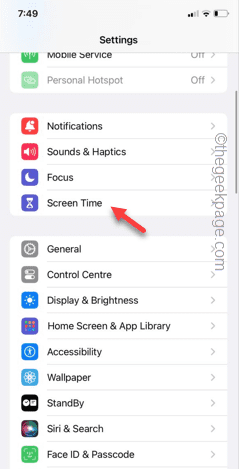 iPhone の灰色の Safari 履歴をクリアする: 修正
Jun 08, 2024 pm 06:44 PM
iPhone の灰色の Safari 履歴をクリアする: 修正
Jun 08, 2024 pm 06:44 PM
iPhoneのSafariでは「履歴を消去」ボタンが灰色になっていますか?この場合、Safari で履歴を消去することはできません。保存された Cookie と Web サイトのデータにより、ブラウザーで一方的なイベントが発生する可能性があります。ただし、以下の手順に従えば、問題を簡単に解決し、保存されているユーザー履歴を Safari から削除できます。解決策 1 – コンテンツ制限を無効にする iPhone のコンテンツ制限により、Safari ブラウザの正しい使用が制限される可能性があります。ステップ 1 – iPhone の設定を開きます。ステップ 2 – 次に、スクリーンタイム設定に進みます。ステップ 3 – スクリーンタイム設定で、コンテンツとプライバシーの制限をオンにします
 iPhone カメラのちらつき/室内照明のちらつき: 修正
Jun 06, 2024 pm 02:28 PM
iPhone カメラのちらつき/室内照明のちらつき: 修正
Jun 06, 2024 pm 02:28 PM
iPhone のカメラがちらついたり、室内の照明でちらつきすぎたりしませんか? iPhone で撮影したビデオはライトが点灯するため、画質が良くありません。ビデオにちらつきが見られるのは、リフレッシュ レートの違いが原因です。これは正常なことではなく、これを修正する方法があります。この修正は、iPhone ビデオの継続的なちらつきやちらつき効果を解決するのに役立ちます。修正 – ビデオ出力形式を変更する この現象の背後にある理由は、オブジェクトとカメラのレンズのリフレッシュ レートの明らかな違いです。通常、iPhoneを使用して画面を録画すると、ビデオがちらついたり、ちらついたりすることが多くなります。ただし、通常のビデオを録画する場合、ちらつきは発生しません。この現象は主に、画面のリフレッシュ レートとカメラのフレーム レートの不一致が原因で発生します。画面のリフレッシュレートは通常、
 Golang フレームワークと Go フレームワーク: 内部アーキテクチャと外部機能の比較
Jun 06, 2024 pm 12:37 PM
Golang フレームワークと Go フレームワーク: 内部アーキテクチャと外部機能の比較
Jun 06, 2024 pm 12:37 PM
GoLang フレームワークと Go フレームワークの違いは、内部アーキテクチャと外部機能に反映されています。 GoLang フレームワークは Go 標準ライブラリに基づいてその機能を拡張していますが、Go フレームワークは特定の目的を達成するための独立したライブラリで構成されています。 GoLang フレームワークはより柔軟であり、Go フレームワークは使いやすいです。 GoLang フレームワークはパフォーマンスの点でわずかに優れており、Go フレームワークはよりスケーラブルです。ケース: gin-gonic (Go フレームワーク) は REST API の構築に使用され、Echo (GoLang フレームワーク) は Web アプリケーションの構築に使用されます。
 ANBIアプリの公式ダウンロードv2.96.2最新バージョンインストールANBI公式Androidバージョン
Mar 04, 2025 pm 01:06 PM
ANBIアプリの公式ダウンロードv2.96.2最新バージョンインストールANBI公式Androidバージョン
Mar 04, 2025 pm 01:06 PM
Binance Appの公式インストール手順:Androidは、ダウンロードリンクを見つけるために公式Webサイトにアクセスする必要があります。すべては、公式チャネルを通じて契約に注意を払う必要があります。




